Из программы Photoshop в LiveMotion
Многослойный файл, созданный в программе Photoshop, может быть использован в качестве основы для создания анимации в программе LiveMotion, Web-приложении компании Adobe. Можно использовать палитру Layers (Слои) в программе Photoshop как сценарий, чтобы создать последовательность изображений. Скройте или покажите отдельные элементы слоев, чтобы предварительно просмотреть изображение. Переместите слои в окне изображений с помощью инструмента Move (Перемещение), чтобы предварительно просмотреть анимацию, а затем откройте файл в программе LiveMotion.
Одним из способов открытия в программе LiveMotion многослойного файла, созданного в Photoshop, является использование команды Place (Разместить). Есть еще один вариант – перетащить слой из программы Photoshop в композицию программы LiveMotion.
При размещении многослойного Photoshop-файла (рис. 23.9) в программе LiveMotion он преобразуется в однослойный объект. Однако после размещения можно воспользоваться командой Object › Convert Layers Into (Объект › Преобразовать слои в), чтобы преобразовать слои либо в отдельные объекты (рис. 23.10), расположенные на отдельных слоях, либо в последовательность кадров на одном слое. Любой из полученных в результате такого преобразования объектов можно будет выделить с помощью редактора Timeline (Шкала времени) в программе LiveMotion и усовершенствовать. Такие объекты так же, как и любые другие объекты программы LiveMotion, могут быть включены в анимацию.
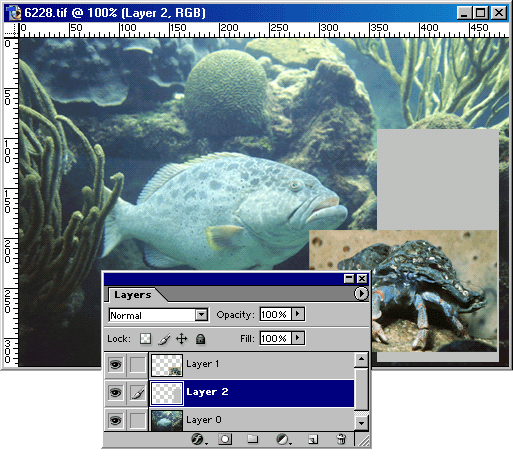
Рис. 23.9. Многослойное изображение в программе Photoshop
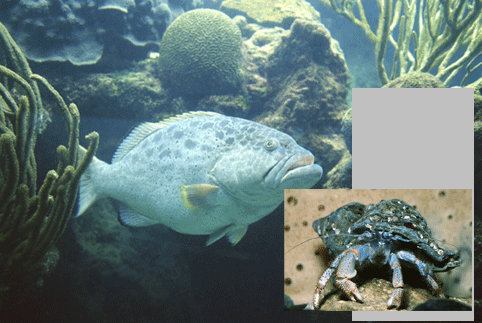
Рис. 23.10. Перенос многослойного файла из Photoshop в программу LiveMotion с преобразованием слоев в отдельные объекты
